
Finalmente l’ultimo arrivato in casa Zimbra, il Connect che Vi offre chat di testo e video conferenze, condivisione dello schermo e altre funzionalità direttamente dall’interfaccia web di Zimbra.
Il browser suggerito per un’esperienza ottimale è Firefox. Abbiamo voluto creare questo post per illustrarVi le funzionalità di Connect in modo da facilitarVi l’utilizzo.
Barra laterale ad accesso rapido
Come prima cosa una caratteristica di Connect è la barra laterale di accesso rapido che si andrà a posizionare sulla parte destra della webmail, Vi mostrerà tutte le ultime persone, gruppi e canali con cui l’utente ha interagito di recente, inoltre con un click Vi consente di aprire una finestra di chat rapida con persone o gruppi.
È disponibile sia per gli utenti “Base” che per gli utenti “Avanzati” e offre funzionalità aggiuntive per questi ultimi.
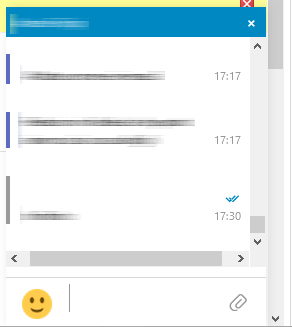

Tab Connect
Il Tab Connect è una scheda che si comporta in modo simile a tutte le altre schede funzionalità presenti in Zimbra (ad esempio, Posta o Calendario).
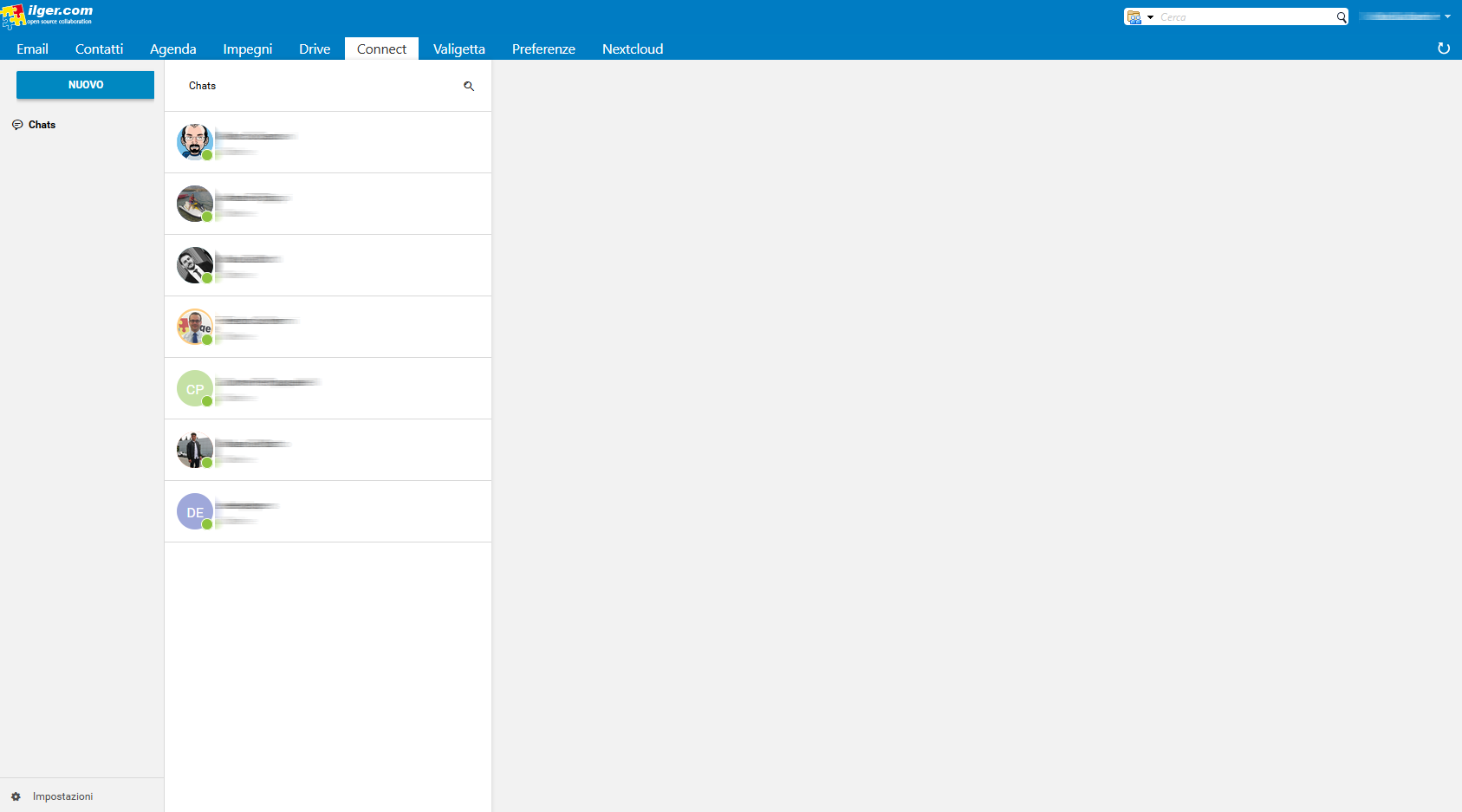
Messaggistica istantanea e comunicazione aziendale
Chat 1 a 1
Le chat One-to-One potranno iniziare dalla barra laterale di accesso rapido o dal Tab Connect:
- dalla barra laterale, seleziona una delle voci disponibili (in base alla cronologia delle chat) e si potrà iniziare subito la conferenza con chi si desidera.
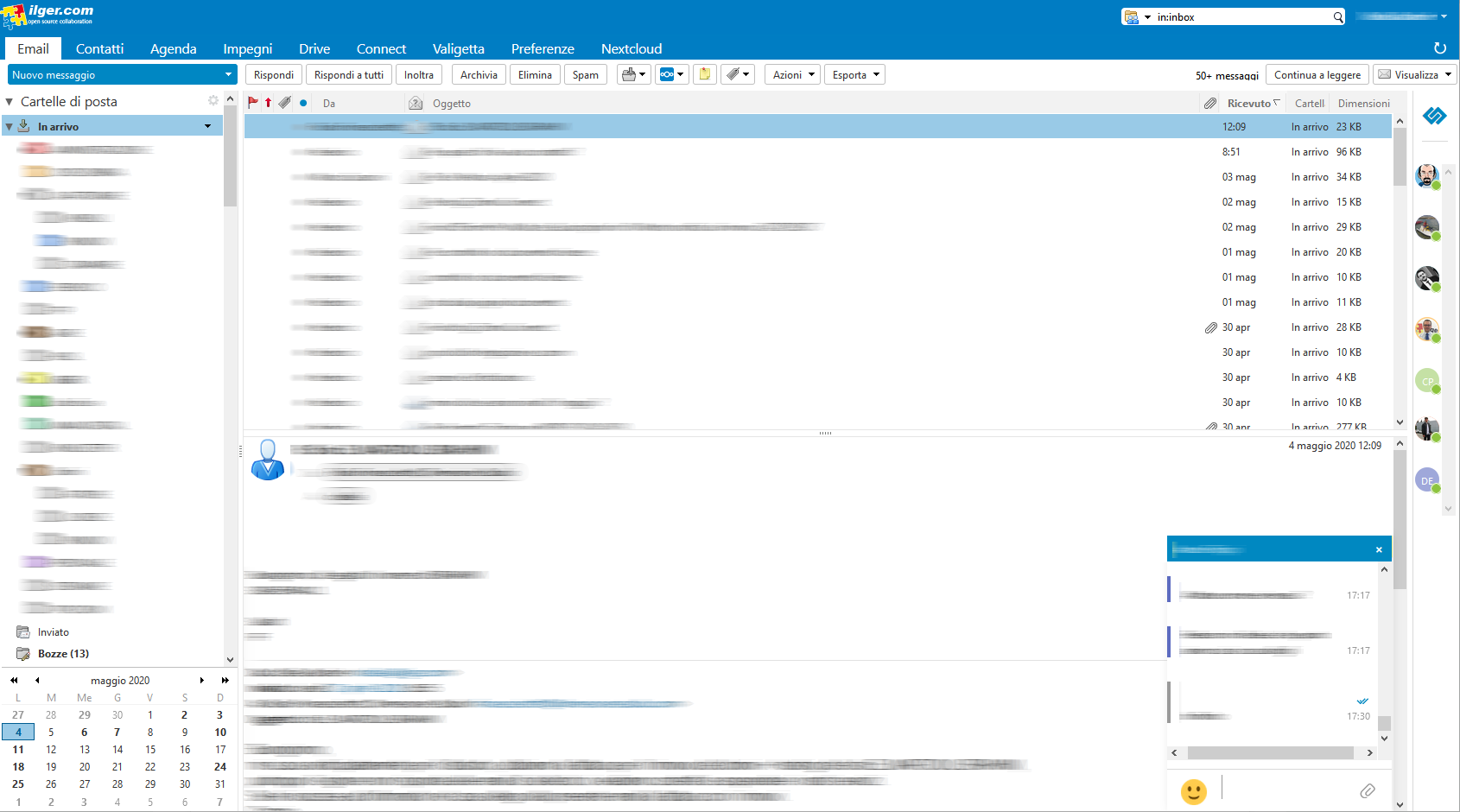
Oppure dopo aver cliccato sul Tab Connect, fare clic su “Nuovo”, quindi su “Nuova chat” e selezionare la persona con cui si desidera chattare dalla GAL
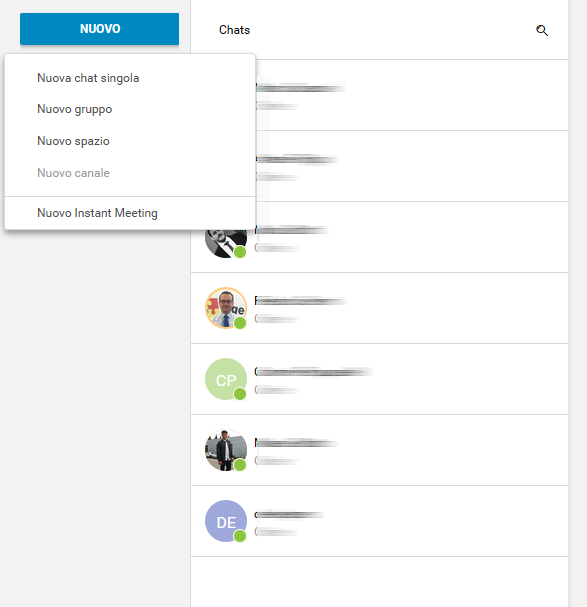
Le recenti chat One-to-One vengono visualizzate nella sezione “Conversazioni” del Tab Connect e della barra laterale di accesso rapido (icona rotonda).
gruppi
Un’altra interessante funzionalità sono i gruppi, sicuramente sono il modo con cui gli utenti potranno comunicare con più persone contemporaneamente (per impostazione predefinita fino a 5 in totale ma è un parametro editabile). Si tratta di entità non persistenti non legate ad alcuno spazio specifico. Qualsiasi utente può creare un gruppo che invita le persone e qualsiasi membro del gruppo può invitare più persone allo stesso modo. Quando tutti gli utenti lasciano un gruppo, il gruppo stesso cessa di esistere.
FUNZIONALITÀ DEI GRUPPI
- Un utente in un gruppo può aggiungere più utenti al gruppo stesso fino al limite consentito.
- Un utente in un gruppo può chattare con tutti gli altri. Tutti i membri di quel gruppo possono visualizzare tutti i messaggi inviati al gruppo.
- Un utente in un gruppo può inviare file a tutti gli altri. I file inviati in un gruppo sono disponibili per tutti i membri di quel gruppo.
- Un utente in un gruppo può avviare una chat video con tutti gli altri. Le chat video di gruppo possono essere unite in qualsiasi momento da tutti i membri del gruppo.
Gli amministratori globali possono modificare il numero massimo consentito di membri del gruppo nella sezione Zimbra Connect delle Impostazioni globali nell’Admin Console.
INTERFACCIA UTENTE DEI GRUPPI
Le chat di gruppo recenti vengono visualizzate nella sezione “Conversazioni” del Tab Conect e della barra laterale di accesso rapido (icona quadrata arrotondata).
Creare un gruppo
Per creare un nuovo gruppo, fai clic sul pulsante “Nuovo” nel Tab Connect e seleziona “Nuovo gruppo”, quindi, aggiungi un nome al gruppo, seleziona gli amici che desideri invitare e fai clic su “Crea”.
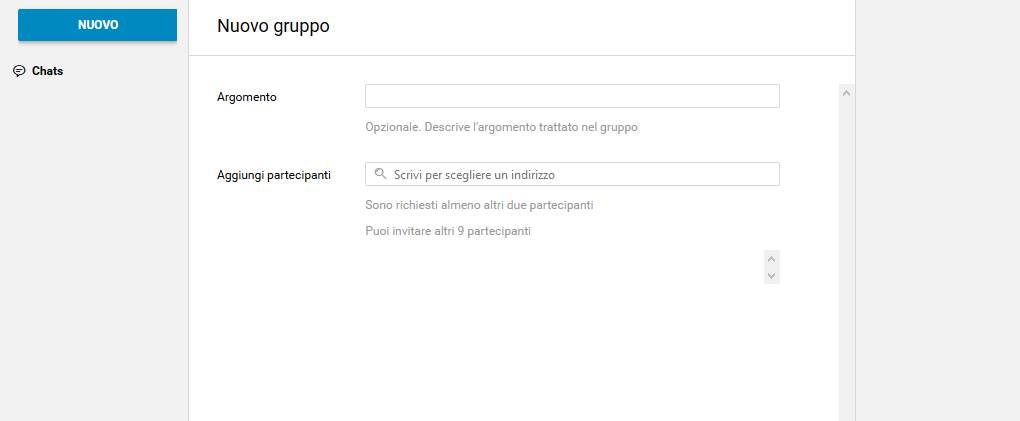
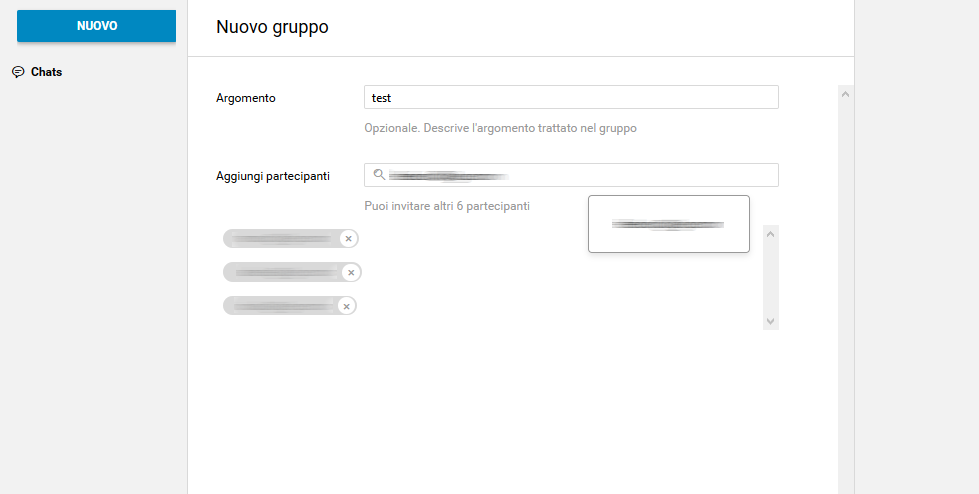
Invito di un partecipante a un gruppo
Per invitare uno o più amici a un gruppo, espandere le informazioni del gruppo, selezionare gli utenti da aggiungere e fare clic su “Salva”.
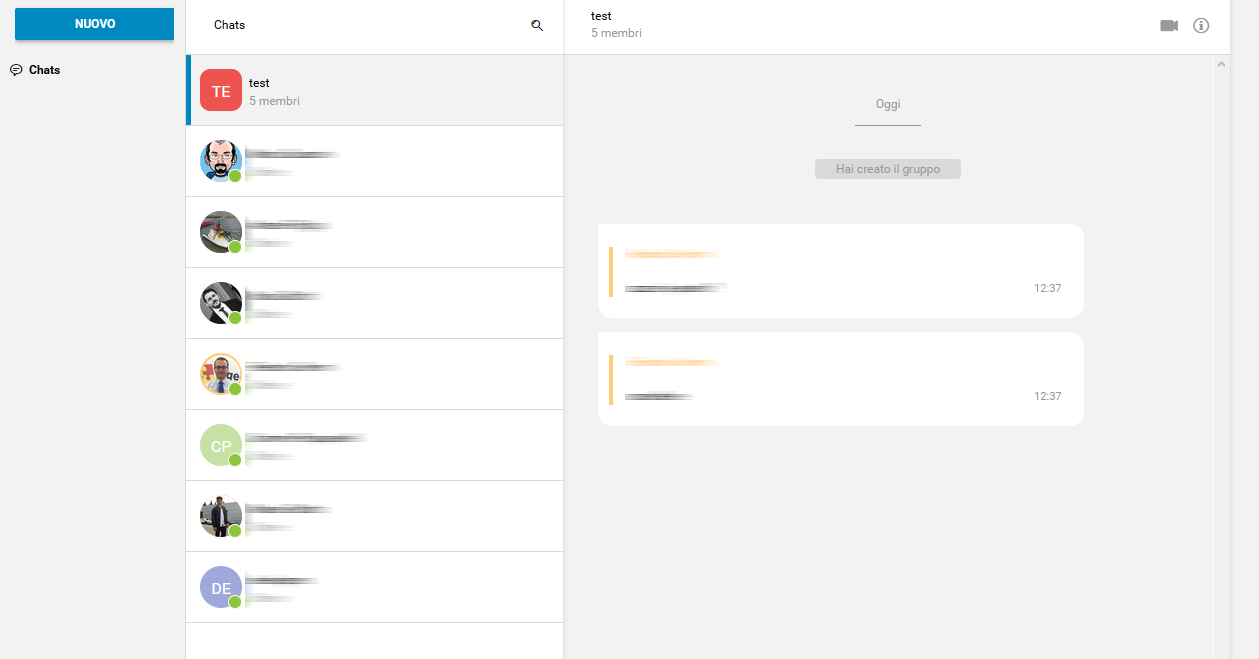
Avvio di una chat video di gruppo
Per avviare una chat video di gruppo, fai clic sull’icona “Videocamera” nella parte superiore della finestra di “chat di gruppo”.
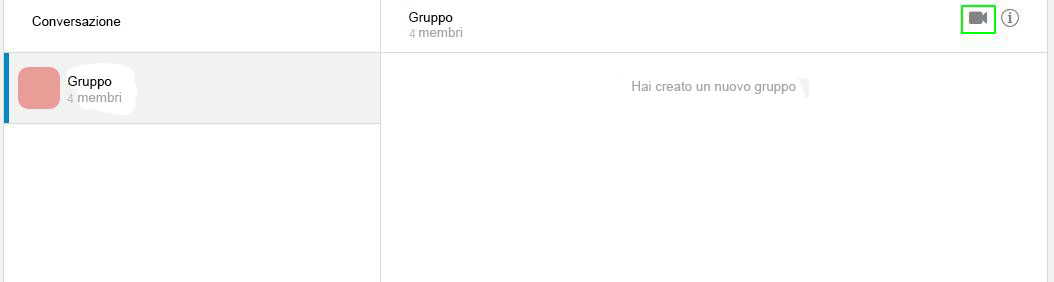
Qualsiasi membro del gruppo può partecipare alla chiamata in qualsiasi momento facendo clic sullo stesso pulsante.
Uscire dal gruppo
Per uscire da un gruppo, prima fai clic su “Lascia il gruppo” nelle Informazioni sul gruppo
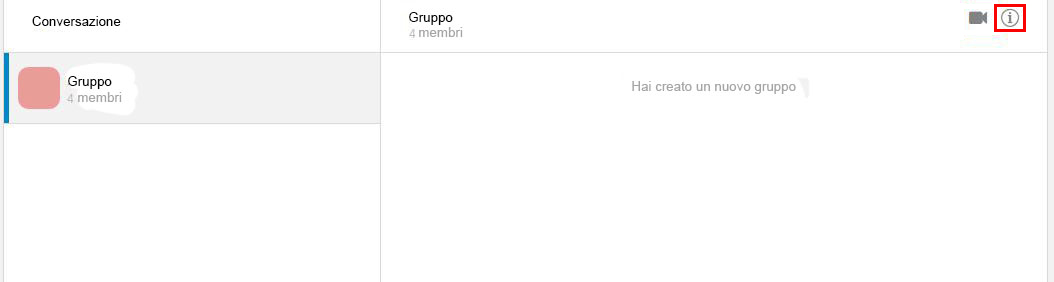
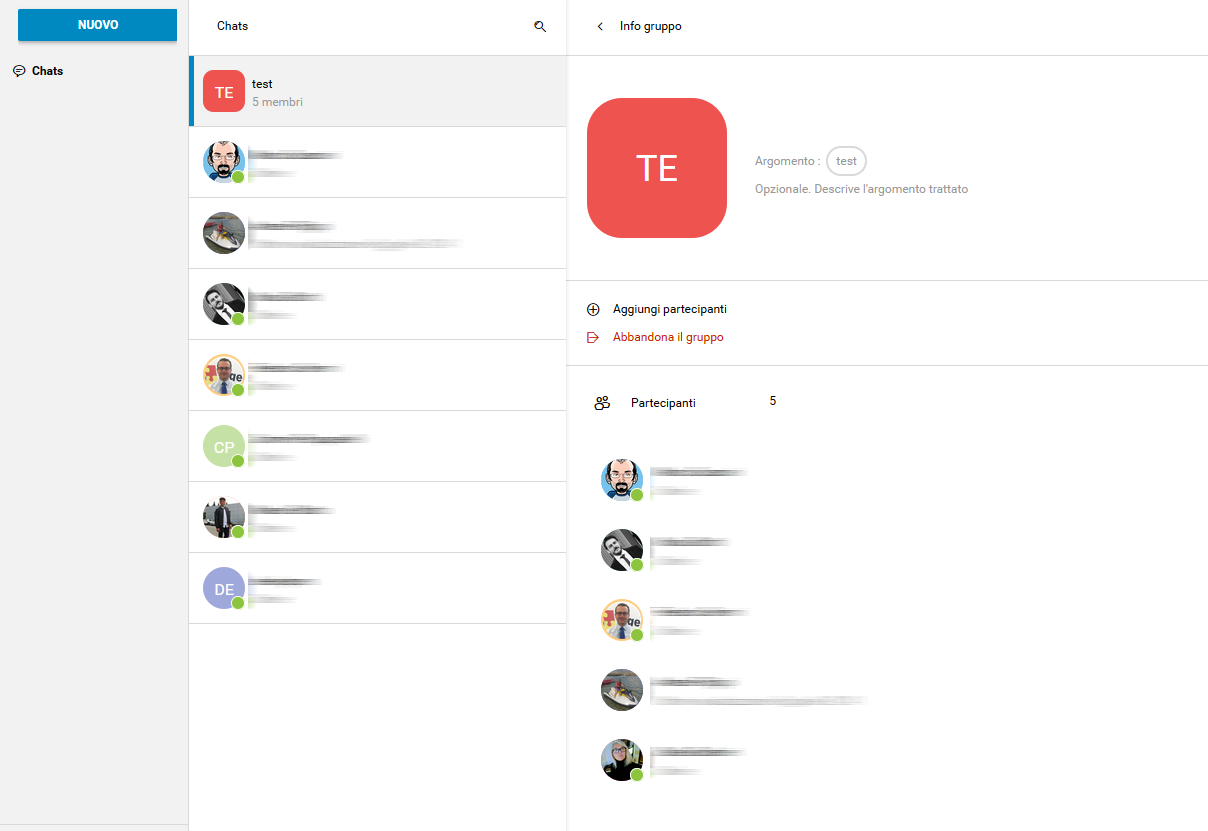
quindi, fare clic su “Sì” sotto il messaggio di avviso.
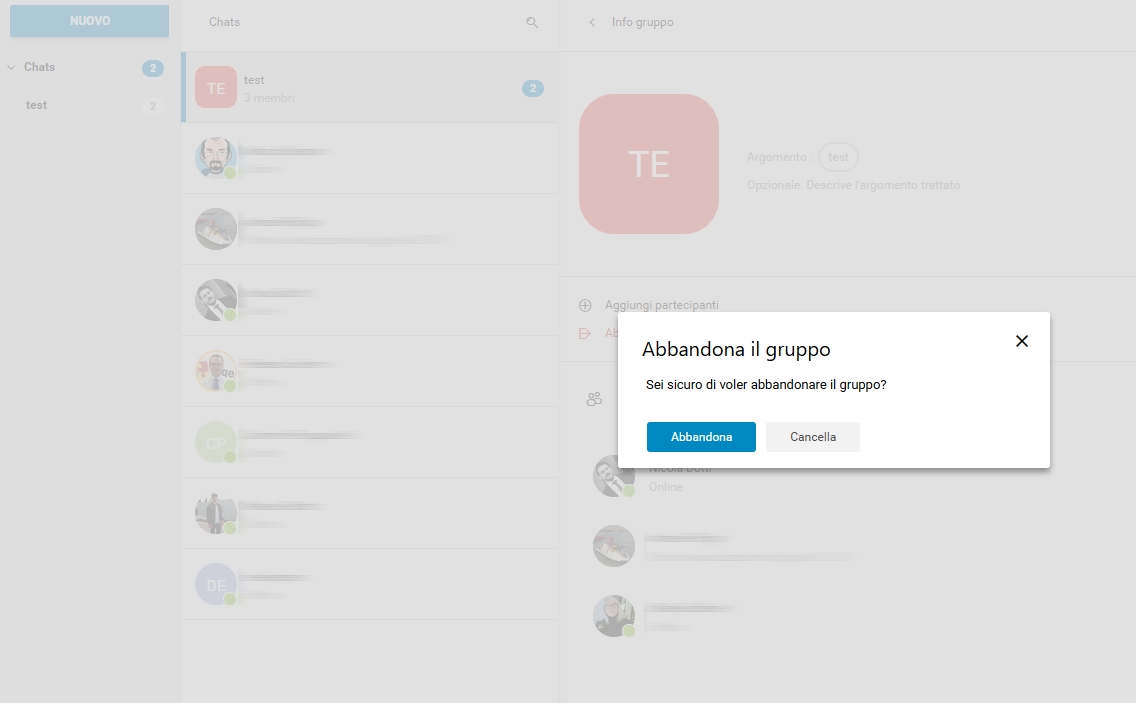
spazi
Gli spazi sono un contenitore a tema che può contenere qualsiasi numero di canali. Pensa a uno spazio come a un centro comunitario in cui le persone si riuniscono per discutere di diversi argomenti in aree dedicate.
CARATTERISTICHE DEGLI SPAZI
Ogni spazio ha un nome e un argomento univoci. Puoi modificare sia il nome che l’argomento facendo clic sul campo pertinente nelle impostazioni di Space. I membri possono lasciare uno spazio in qualsiasi momento.
Gli amministratori dello spazio possono creare nuovi canali e invitare nuove persone nello spazio utilizzando i pulsanti appropriati.
INTERFACCIA UTENTE DEGLI SPAZI
Gli spazi vengono visualizzati in una sezione dedicata del Tab Connect, che consente di accedere a tutte le funzionalità relative allo spazio:
Creare uno spazio
Per creare un nuovo spazio, fai clic sul pulsante “Nuovo” nel Tab Connect e seleziona “Nuovo spazio”, dopo di che inserisci il nome e l’argomento dello spazio, seleziona tutti gli utenti da invitare e infine fai clic su “Salva”.
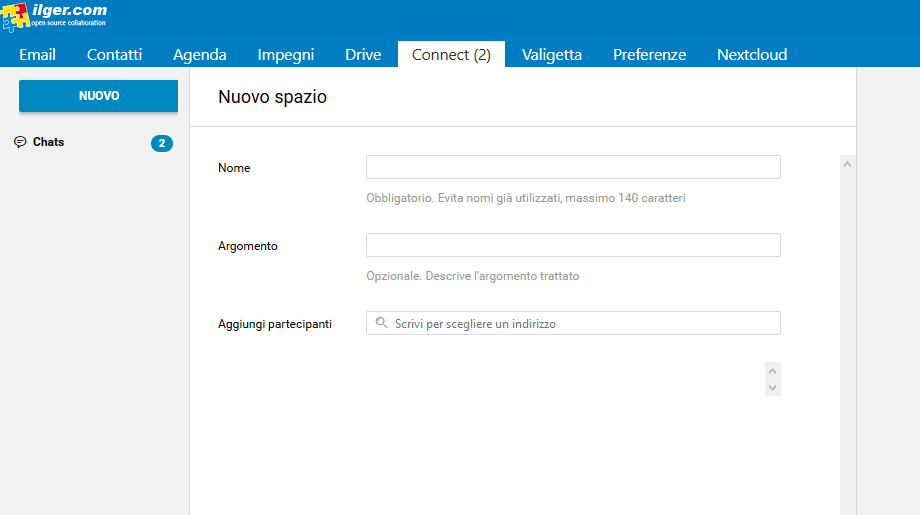
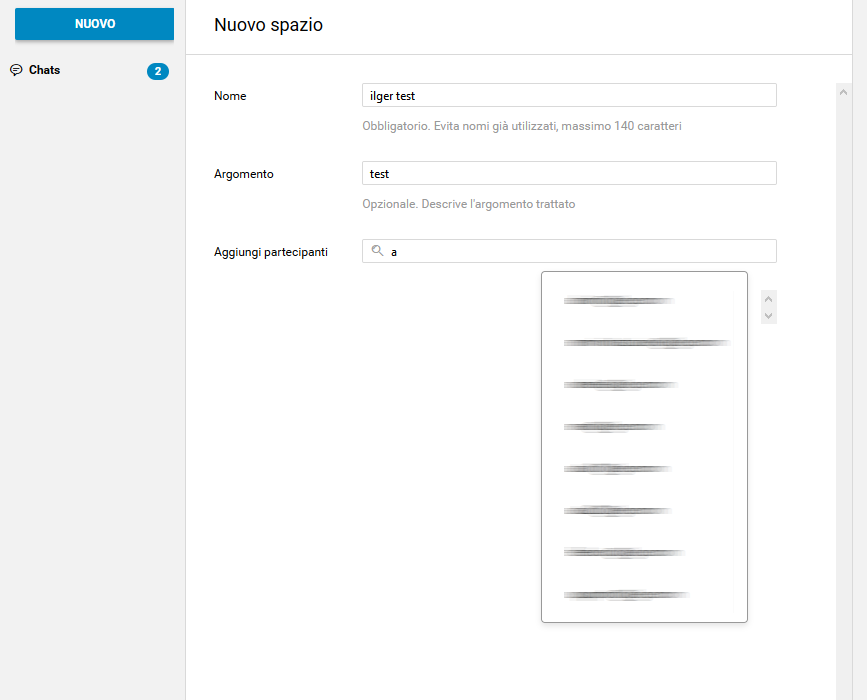
Uscire da uno spazio
Per lasciare uno spazio, fai clic su “Lascia spazio” nelle Informazioni generali sul canale dello spazio.
I partecipanti possono lasciare uno spazio in qualsiasi momento, mentre un Amministratore dello spazio può lasciare uno spazio solo se è presente almeno un altro Amministratore dello spazio.
Entrambi devono essere invitati a unirsi nuovamente allo spazio e gli ex amministratori dello spazio vengono invitati come partecipanti regolari, ma possono ottenere nuovamente i diritti di amministratore.
IMPOSTAZIONI DELLO SPAZIO
Le informazioni generali sul canale in ogni spazio definiscono le sue impostazioni (vedi sotto).
Il creatore dello spazio è anche il primo amministratore dello spazio e può concedere gli stessi diritti a qualsiasi altro utente facendo clic sull’icona a forma di corona nella voce appropriata dell’elenco dei partecipanti.
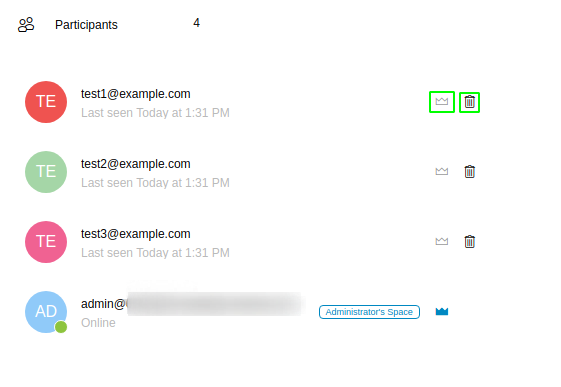
Solo gli amministratori dello spazio possono invitare nuovi partecipanti, creare nuovi canali ed eliminare i canali all’interno dello spazio.
canali
I canali sono aree definite per argomento all’interno dello stesso spazio. Questi possono contenere un numero qualsiasi di utenti e, diversamente dai gruppi, gli utenti possono unirsi autonomamente a qualsiasi canale in uno spazio in cui si trovano invece di essere invitati ad esso da un membro.
Ogni nuovo spazio ha un canale “Generale” creato automaticamente al suo interno, che definisce le proprietà dello spazio (ad esempio, titolo e argomento) e che tutti gli utenti si uniscono automaticamente quando si uniscono allo spazio.
FUNZIONALITÀ DEI CANALI
Un utente in un canale può chattare con tutti gli altri. Tutti i membri di quel canale possono visualizzare tutti i messaggi inviati sul canale. Un utente in un canale può avviare una chat video con tutti gli altri. Le chat video del canale possono essere unite in qualsiasi momento da tutti i membri del canale.
UI DI CHANNNELS
I canali vengono visualizzati negli spazi all’interno del Tab Connect e tutte le funzionalità relative al canale sono gestite dalla stessa posizione.
Creare un canale
Per creare un nuovo canale, fai clic sul pulsante “Nuovo” e seleziona “Nuovo canale”, quindi selezionare: lo spazio che dovrebbe contenere il canale ( obbligatorio ) l’argomento del canale ( facoltativo ) infine, fai clic su “Salva”.
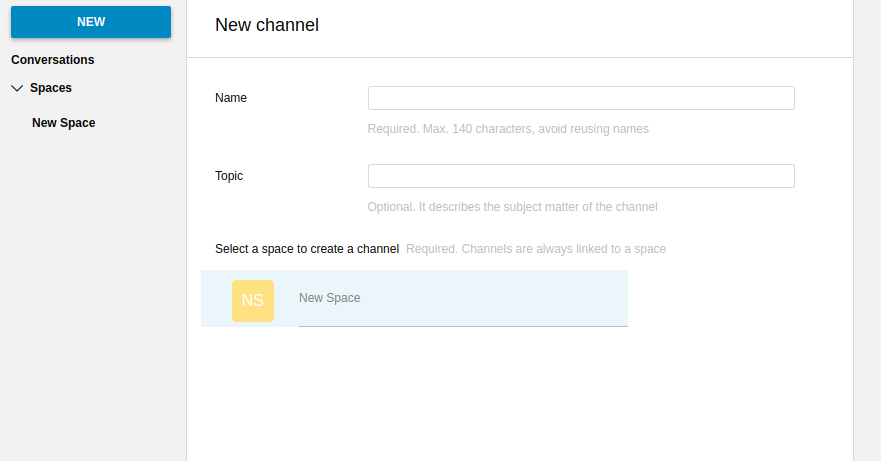
Partecipare a un canale
Per unirti a un canale, fai clic sull’etichetta del canale e quindi su “Unisciti al canale”.
Avvio di una chat video sul canale
Per avviare una chat video sul canale, fai clic sull’icona “Videocamera” nella finestra di chat del canale.
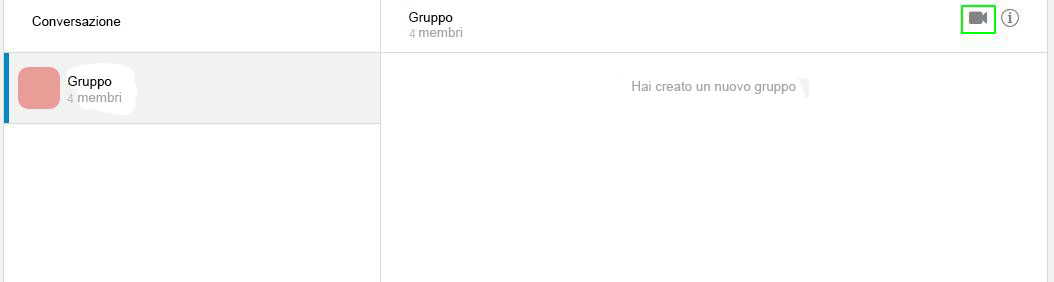
Qualsiasi membro del canale può partecipare alla chiamata in qualsiasi momento facendo clic sullo stesso pulsante.
Uscire da un canale
Per uscire da un canale, fare prima clic sulla voce rossa “Lascia il canale” nelle Informazioni sul canale.
Sia gli utenti normali che gli amministratori di spazio possono lasciare un canale in qualsiasi momento e unirsi successivamente.
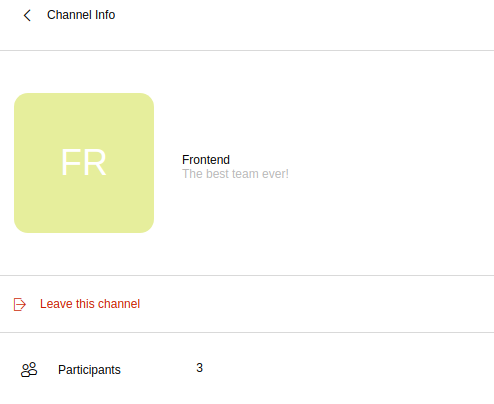
Condivisione di file
Gli utenti possono condividere facilmente i file tramite Connect a chat e gruppi trascinando i file direttamente nell’interfaccia della chat (sia nella mini chat che nella scheda Connect) o facendo clic sull’icona “graffetta” sulla destra del campo di inserimento del messaggio. È possibile caricare più file contemporaneamente e i file di immagine mostreranno un’anteprima del file mentre altri tipi di file comuni visualizzeranno un’icona personalizzata.
Fare clic su un file all’interno di una finestra di chat per scaricarlo sul client locale utilizzando l’interfaccia di download del browser.
I file condivisi tramite Connect verranno archiviati in una cartella protetta sull’unità Drive del mittente chiamata Connect sent files e rimarranno disponibili per il download nella finestra di chat per tutti i partecipanti fino a quando non verranno eliminati da Drive dal mittente.
Chat video
Le funzioni di chat video sono disponibili in chat, gruppi e canali, consentendo a più persone di comunicare in tempo reale utilizzando una webcam e un auricolare, oltre a consentire loro di condividere il proprio schermo con tutti gli altri partecipanti.
La qualità della chiamata viene modificata automaticamente in base alla larghezza di banda disponibile, con la massima qualità Full HD sia per il video che per l’audio. All’avvio della prima chat video, gli utenti devono concedere le autorizzazioni di accesso al browser alla videocamera e al microfono.
Interfaccia utente della chat video

L’interfaccia utente della chat video ha tre aree principali:
- Il centro mostra i flussi video con un singolo flusso (principale) nella parte superiore e più flussi secondari nella parte inferiore. Il numero totale dipende dalla risoluzione dello schermo e dalle dimensioni della finestra.
- Sulla sinistra c’è la chat di messaggistica istantanea del gruppo o del canale. Questa chat è visibile e completamente utilizzabile e la sua cronologia viene mantenuta nella cronologia chat del gruppo o del canale.
- In basso a sinistra vengono visualizzati i feed e i controlli video dell’utente (disabilita il video, disattiva il microfono e condividi lo schermo).
Gli utenti possono disconnettersi da una chat video in corso premendo il pulsante “Riaggancia” nel riquadro del flusso video in basso a sinistra sullo schermo. Ogni volta che una chat video è attiva, gli utenti appartenenti al gruppo o al canale della chat video visualizzano un messaggio “Chiamata in corso” sotto il nome del gruppo o del canale e possono partecipare facendo clic sull’icona “Videocamera” nella chat.
CONTROLLO DEL FLUSSO VIDEO
I flussi video vengono visualizzati in base al principio “primo arrivato, primo servito” in base all’ordine di connessione tra i peer.
Ogni partecipante può disattivare il proprio flusso audio o interrompere il proprio flusso video.
CONDIVISIONE DELLO SCHERMO
Quando si fa clic sul pulsante Condividi schermo, viene visualizzata una finestra pop-up che chiede all’utente se condividere l’intero schermo o solo una finestra specifica. Dopo aver scelto, il feed di condivisione dello schermo sostituisce il feed della webcam dell’utente per tutti i partecipanti.
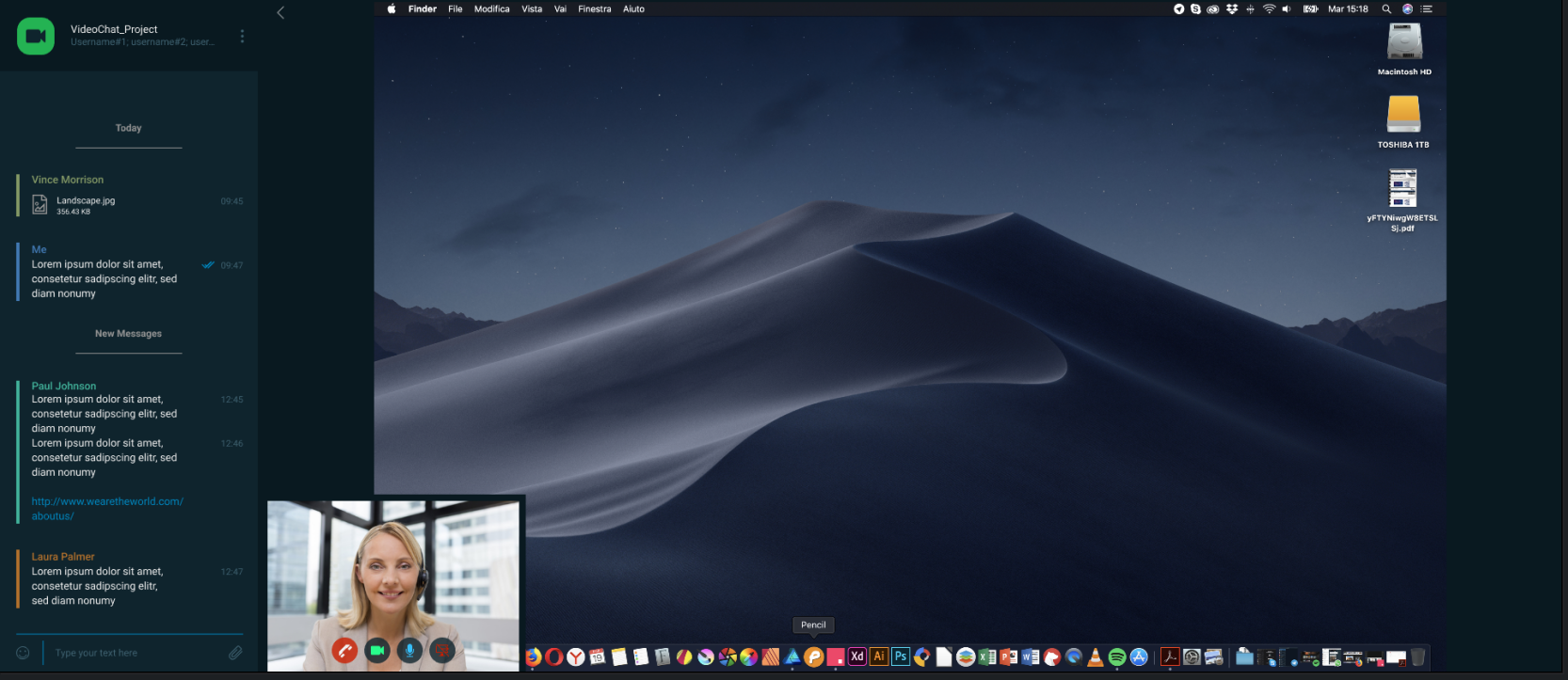
Riunioni istantanee
Le riunioni istantanee sono chat video one-shot alle quali possono partecipare sia utenti esterni che interni. Solo gli utenti con le funzionalità Advanced Connect abilitate possono avviare Instant Meetings, ma può partecipare qualsiasi utente interno o esterno.
Per creare una riunione istantanea, fare clic sul pulsante “Nuovo” nel Tab Connect e selezionare Riunione istantanea.
Quindi, compilare l’elenco dei partecipanti inserendo qualsiasi indirizzo e-mail interno o esterno nella casella di testo e premendo Invio per aggiungerlo all’elenco. Una volta aggiunti tutti i partecipanti, premere “Salva” per inviare una notifica e-mail a tutti i partecipanti e avviare la riunione istantanea.
URL di riunione istantanea
Sia gli utenti esterni che quelli interni possono partecipare a una Riunione istantanea tramite un URL dedicato che può essere trovato sia nell’e-mail di invito che nella sezione delle informazioni della Riunione istantanea stessa.
Tali URL vengono generati in modo univoco per ogni riunione istantanea e scadono 10 minuti dopo che l’ospitante ha lasciato la riunione.
Interfaccia utente di Instant Meeting
La funzione Instant Meeting utilizza la stessa interfaccia utente di qualsiasi sessione di chat video interna.
Presenza
La presenza viene gestita automaticamente in Zimbra Connect: ogni volta che un utente accede, indipendentemente dal fatto che la scheda Connect abbia lo stato attivo, vengono visualizzati come online .
Come parte del sistema di presenza dell’utente, tutti i messaggi vengono visualizzati con un numero variabile di simboli di controllo:

- 0 controlli, messaggio non recapitato al server
- 1 controllo, messaggio consegnato al server
- 2 controlli, messaggio visualizzato da tutti gli utenti
Messaggi non letti
Il numero di messaggi non letti in qualsiasi conversazione, gruppo o canale viene visualizzato sul lato destro della conversazione, del gruppo o del canale.
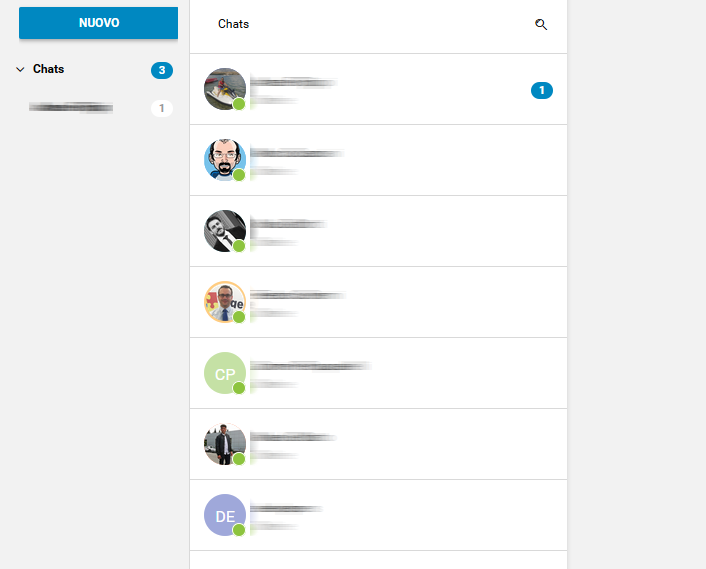
Cronologia chat
La cronologia chat per ogni chat, gruppo e canale 1 a 1 è disponibile nella stessa finestra (ad esempio, inserisci un canale per vedere tutta la cronologia di quel canale) e i messaggi inviati agli utenti offline vengono visualizzati nella conversazione di messaggistica istantanea appropriata, Gruppo o canale.



